* 主體類型
* 企業名稱
* 信用代碼
* 所在行業
* 企業規模
* 所在職位
* 姓名
* 所在行業
* 學歷
* 工作性質
請先選擇行業
您還可以選擇以下福利:
行業福利,領完即止!

下載app免費領取會員


Revit MEP2019將隔熱層添加到風管的步驟
在繪圖區域中,選擇風管并過濾掉除風管管段、管件或軟風管以外的項。
提示: 要為系統中的所有風管添加隔熱層,請高亮顯示該系統中的一個構件,然后按Tab鍵直到系統的所有構件都高亮顯示,再單擊選擇系統中的所有內容。然后,您就可以在添加隔熱層之前,使用過濾工具僅選擇風管管段、管件或軟風管。
單擊“修改 | 風管”選項卡
 “風管隔熱層”面板
“風管隔熱層”面板
 (添加隔熱層)。
(添加隔熱層)。在“添加風管隔熱層”對話框中,選擇所需的“隔熱層類型”并輸入所需的厚度。
提示: 要修改隔熱層的類型屬性,請單擊“編輯類型”。
單擊“確定”。

注: “沖突檢查”將檢測因向管網添加隔熱層而引發的沖突。
在風管上編輯隔熱層的步驟
在繪圖區域中,選擇要修改的管網。
單擊“修改 | 風管”選項卡
 “風管隔熱層”面板
“風管隔熱層”面板 
 (編輯隔熱層)。
(編輯隔熱層)。在“屬性”選項板中,指定隔熱層厚度,然后單擊“應用”。
提示: 要修改隔熱層的類型屬性,請單擊“編輯類型”。
從風管刪除隔熱層的步驟
在繪圖區域中,選擇要修改的管網。
單擊“修改 | 風管”選項卡
 “風管隔熱層”面板
“風管隔熱層”面板 
 (刪除隔熱層),然后在確認對話框中,單擊“是”。
(刪除隔熱層),然后在確認對話框中,單擊“是”。
在管網上添加、編輯或刪除隔熱層
遵循前述步驟,并使用功能區“風管隔熱層”面板上的命令。

本文版權歸腿腿教學網及原創作者所有,未經授權,謝絕轉載。

猜你喜歡

Revit自帶的不同樣板文件,有何區別?

為什么Revit有的標高不能生成樓層平面?怎樣顯示未生成的平面視圖?

CAD地形圖如何提取出高程點文件?
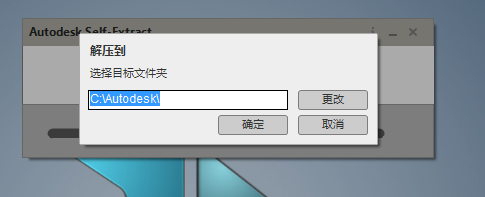
Revit 2016速博插件下載(REX_2016_Win_64bi)

Revit教程| Revit中如何創建門窗明細表

Revit視圖可見性設置VV灰色的無法修改?
最新課程
推薦專題
相關下載



















































